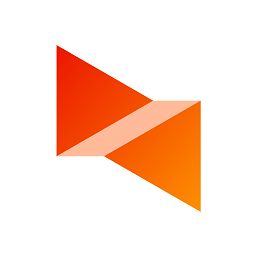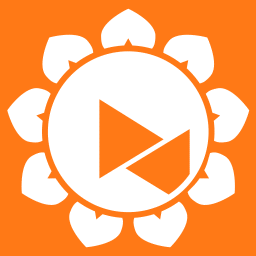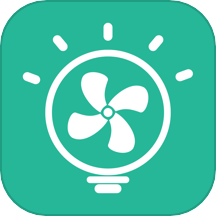向日葵X远程控制软件的安装步骤
向日葵X远程控制软件安装指南:轻松实现跨设备互联
在当今数字化时代,远程控制已经成为许多企业和个人不可或缺的工具。无论是远程办公、技术支持,还是家庭娱乐,远程控制软件都发挥着重要作用。在众多远程控制软件中,向日葵X远程控制软件凭借其强大的功能和易用性,赢得了广大用户的青睐。本文将详细介绍如何安装向日葵X远程控制软件,帮助你轻松实现跨设备互联。

一、了解向日葵X远程控制软件
向日葵X远程控制软件是一款集远程控制、远程桌面连接、远程开机、远程管理于一体的综合性软件。它打破了平台障碍,支持Windows、Linux、Mac、iOS、Android等多种主流操作系统,实现了跨平台、跨网络的远程控制。此外,向日葵X远程控制软件还具备内网穿透功能,即使设备处于不同的网络环境,也能轻松实现远程连接。

向日葵X远程控制软件的核心技术从最初的“mirror镜像驱动”到“动态码率视频压缩”,再到搭配硬件实现“无网远控”,不断突破技术瓶颈,为用户提供更加高效、流畅的远程控制体验。同时,向日葵X远程控制软件还提供了丰富的功能模块,如桌面控制、桌面观看、摄像头、远程文件、CMD等,满足用户多样化的需求。
二、下载安装向日葵X远程控制软件
1. 访问向日葵官方网站
首先,打开百度搜索引擎,输入“向日葵远程控制软件”,在搜索结果中点击向日葵的官方网站链接(https://sunlogin.oray.com/)。这将带你进入向日葵远程控制软件的官方首页。
2. 下载软件安装包
在向日葵网站首页,点击导航栏上的“下载”按钮。在下载页面,你会看到不同版本的安装包,如64位和32位版本。根据你的设备类型和系统位数,选择合适的安装包进行下载。如果你不确定系统位数,可以右键点击“此电脑”(或“计算机”)图标,选择“属性”进行查看。
3. 安装向日葵X远程控制软件
下载完成后,双击安装包进行安装。你可以选择“自定义安装”来指定软件的安装路径,或者直接点击“同意协议并安装”让软件安装在默认位置。安装过程通常很快,你只需要耐心等待片刻。
4. 完成安装并登录
安装完成后,点击“立即进入”按钮,向日葵X远程控制软件将启动。如果你是首次使用,需要注册一个向日葵账号并登录。注册过程简单快捷,只需几步即可完成。登录后,你将看到账号下的主机列表。
三、使用向日葵X远程控制软件
1. 添加设备
在主界面上,点击“添加电脑设备”按钮。这将引导你在被控端电脑上下载并安装向日葵X远程控制软件的被控端版本。安装完成后,使用与主控端相同的账号登录,即可将主机添加到账号下。
2. 实现远程控制
添加设备后,你可以在主控端电脑上看到被控端电脑的信息。选中要控制的设备,点击“远程桌面”或“桌面控制”按钮。此时,你需要输入被控端电脑的验证码(或访问密码),以建立远程连接。验证码通常在被控端电脑的向日葵界面上显示。
3. 享受流畅的远程控制体验
连接成功后,你可以在主控端电脑上实时查看和控制被控端电脑的桌面。你可以使用鼠标和键盘进行操作,就像在本地电脑上一样。此外,向日葵X远程控制软件还支持多屏查看功能,让你能够同时查看和控制多个被控端电脑的桌面。
4. 实现远程文件传输
向日葵X远程控制软件还提供了远程文件传输功能。你可以在主控端电脑上选择要传输的文件,然后将其发送到被控端电脑。同样地,你也可以从被控端电脑上下载文件到主控端电脑。这极大地方便了跨设备之间的文件共享和传输。
5. 利用远程开机功能
如果你需要远程控制一台处于关机状态的电脑,可以使用向日葵X远程控制软件的远程开机功能。这需要你将被控端电脑连接到向日葵开机棒(或向日葵插座)。然后,在主控端电脑上使用向日葵X远程控制软件发起远程开机请求。当被控端电脑接收到开机信号后,它将自动启动并进入操作系统。此时,你就可以使用向日葵X远程控制软件进行远程控制了。
四、向日葵X远程控制软件的使用技巧
1. 设置访问密码
为了提高安全性,你可以在被控端电脑上设置访问密码。这样,当主控端电脑尝试建立远程连接时,需要输入正确的访问密码才能成功连接。这可以防止未经授权的远程访问。
2. 管理远程用户
在向日葵X远程控制软件的管理页面中,你可以添加或删除远程用户。这允许你根据需要授权或撤销其他用户的远程控制权限。此外,你还可以设置允许用户远程连接到你的计算机的选项,以便在需要时允许其他人远程控制你的电脑。
3. 利用虚拟鼠标和指针模式
当使用手机等小屏幕设备远程控制大屏幕电脑时,可能会出现
- 上一篇: 揭秘360购物小蜜:让购物更省心的强大功能
- 下一篇: 2021赛尔号怀旧服全天畅玩无阻的进入秘籍
-
 利用局域网实现手机对电脑的可视化控制方法资讯攻略12-07
利用局域网实现手机对电脑的可视化控制方法资讯攻略12-07 -
 如何访问向日葵网页版资讯攻略11-19
如何访问向日葵网页版资讯攻略11-19 -
 轻松掌握:iPhone X录音功能使用指南资讯攻略11-18
轻松掌握:iPhone X录音功能使用指南资讯攻略11-18 -
 《X战警3:终极战役策略指南》资讯攻略11-17
《X战警3:终极战役策略指南》资讯攻略11-17 -
 高效局域网远程访问:RadminViewer 3.4 远程桌面软件资讯攻略11-08
高效局域网远程访问:RadminViewer 3.4 远程桌面软件资讯攻略11-08 -
 如何打出X的平方符号资讯攻略11-16
如何打出X的平方符号资讯攻略11-16